Saat mengalami masalah seperti hardisk eksternal tidak terbaca, Anda tentu kebingungan untuk mengatasinya. Terlebih bagian tersebut termasuk sebagai alat penyimpanan data dan file. Oleh karenanya penting untuk segera mencari tahu apa saja penyebab serta bagaimana cara mengatasinya lebih lanjut.
Penyebab Hardisk Eksternal Tidak Terbaca
Sebelum membahas mengenai cara mengatasi hardisk eksternal yang tidak terbaca, penting bagi Anda untuk mencari tahu terlebih dahulu apa saja penyebabnya. Umumnya hal ini terjadi akibat adanya kesalahan sistem file. Akan tetapi, bisa saja terjadi akibat beberapa faktor utama seperti di bawah ini:
1. Kesalahan pada File System

Penyebab hardisk eksternal tidak terbaca pertama adalah adanya kesalahan pada file system. Umumnya hal ini terjadi akibat adanya korup sehingga menyebabkan data maupun file di dalamnya menjadi rusak serta hilang. Pengguna pun tidak dapat membacanya sama sekali.
Begitu juga ketika ingin melakukan copy paste hardisk tersebut biasanya akan mengalami kegagalan. Umumnya, adanya kerusakan pada file tersebut dapat Anda kenali ketika muncul notifikasi “Not Initialized” ataupun “Unknown drive” pada Windows sehingga akan sangat mengganggu.
2. Kabel dan Port USB Rusak

Penyebab lainnya kenapa hardisk eksternal tidak terbaca adalah adanya kerusakan baik pada port USB maupun kabel. Tidak heran jika meski Anda menggunakannya secara benar tetapi kenyataannya tidak memberikan fungsi apapun. Hardisk sendiri umumnya memanfaatkan kabel konektor yang dapat terbuka.
Hanya saja saat seseorang sudah terlalu sering membuka dan memasangnya tidak jarang hal ini menjadi penyebab hardisk mengalami masalah. Yaitu kabel dan port rusak. Kerusakan ini merupakan pemicu utama yang menyebabkan hardisk menjadi tidak terdeteksi sehingga pengguna tidak bisa membacanya.
3. Driver Korup

Selain beberapa penyebab seperti di atas, masalah seperti ini juga kerap muncul akibat adanya driver korup. Hal tersebut hanya akan menyebabkan data-data di dalamnya terhapus sehingga pengguna kebingungan untuk mengembalikan isinya. Lantas, seperti apa tanda-tandanya?
Anda bisa mengenali driver korup tersebut ketika pada hardisk eksternal sudah tidak terbaca di File Explorer. Akan tetapi, pengguna umumnya masih bisa menemuinya dengan format RAW terutama saat membuka bagian Disk Management. Hal ini bisa jadi karena adanya update sehingga penggunaannya kurang kompatibel.
4. Driver Letter yang Bermasalah

Pahami terlebih dahulu, bahwa drive letter merupakan sebuah huruf alfabet yang berfungsi untuk memberikan label drive di sistem operasi Windows. Tentu pengguna sudah tidak asing lagi karena biasanya bernama drive C, D, E, dan lainnya. Keseluruhannya tentu memiliki partisi berbeda-beda.
Ketika Anda masih belum memberikan drive letter pada hardisk eksternal, maka hal ini juga bisa jadi salah satu penyebab mengapa keberadaannya tidak terlihat pada File Explorer. Padahal, apabila membukanya pada bagian Disk Management pengguna bisa membacanya walaupun dengan nama lain yaitu New Volume.
5. Format Tidak Dapat Dikenali

Ketika Anda mengalami hardisk tidak terbaca, penyebab lainnya bisa jadi karena format tidak sistem kenali. Beberapa bahkan tidak dapat diformat. Termasuk ketika membelinya pertama kali karena memang beberapa merek khusus belum dilakukan format.
Oleh sebab itu, apabila Anda ingin menggunakannya sesuai fungsinya maka perlu melakukan proses format dahulu. Adapun masalah lainnya mengenai hal ini adalah ketika formatnya justru berubah menjadi RAW. Tentunya hardisk tidak dapat terbaca oleh pengguna.
6. Tidak Mengupdate Windows
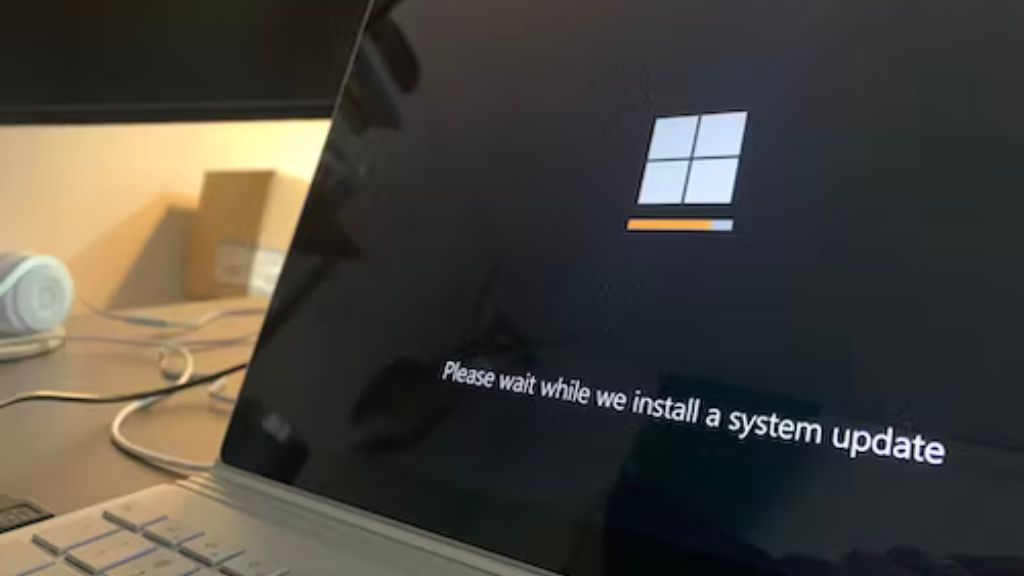
Tidak banyak orang yang menyadari bahwa masalah pada hardisk yang tidak terbaca bisa jadi karena pengguna melewati proses update ke Windows terbaru. Oleh sebab itu, cobalah mengecek perangkat masing-masing apakah sudah menggunakan versi terbaru atau belum.
Proses update ke versi Windows terbaru tentunya memang memakan banyak waktu. Akan tetapi, apabila tidak melakukan pembaruan bisa saja masalah ini belum bisa teratasi. Tentunya, tidak ada salahnya jika mencoba memperbaruinya. Akan tetapi, usahakan menonaktifkan opsi auto update setelahnya.
Cara Mengatasi Hardisk Eksternal Tidak Terbaca

Ada banyak cara yang bisa Anda terapkan apabila ingin mengatasi hardisk jenis eksternal tidak terbaca. Tentunya, penting untuk mempelajari dahulu penyebabnya di atas agar masalah ini bisa cepat dan tepat teratasi. Agar lebih jelas, langsung saja simak cara mengatasi hardisk eksternal tidak terbaca berikut:
1. Mengecek Kembali Port USB dan Kabel

Ketika ingin mengatasi hardisk eksternal tidak dapat pengguna baca, maka tidak ada salahnya bagi Anda untuk sejenak mengecek kabel maupun port USB. Terlebih jika hardisknya memang memiliki bagian tersebut. Kemudian cari tahu apakah terdapat perubahan dari sebelum memakainya.
Setelah itu, manfaatkan port USB lainnya lalu sambungkan hardisk eksternal ini. Cara ini sangat efektif apabila bagian tersebut mengalami masalah sehingga penggunaannya terganggu. Tentu saja hardisk tidak dapat terbaca sehingga perlu menggunakan port lainya agar bisa terlihat.
2. Mengganti Kabel USB

Anda mungkin mengalami kepanikan ketika hardisk eksternal yang berisi data-data penting tidak terbaca. Akan tetapi, cobalah untuk tetap tenang lalu mengecek apakah memang kabelnya rusak. Jika terdapat kerusakan maka pastikan segera menggantinya agar bisa terbaca kembali file-file di dalamnya.
Oleh sebab itu, penting untuk memperhatikan penggunaan hardisk ini. Pasalnya, tidak semua masalahnya terjadi akibat sistem dari perangkat tersebut. Bisa saja akibat dari kabel USB sehingga mampu menghambat keterbacaan data sekaligus fungsinya. Segera ganti dengan yang baru agar berfungsi kembali.
3. Mengganti Letter pada Hardisk

Untuk mengatasi masalah hardisk eksternal tidak terbaca di komputer, Anda bisa mencoba untuk mengganti letternya. Terlebih jika ketika sudah memasangnya tetapi masih saja tidak terbaca pada tampilan My Computer. Oleh sebab itu, langsung terapkan langkah-langkahnya di bawah ini:
- Masuk ke bagian Disk Management
- Setelah itu pilih disk yang ingin Anda lakukan letter
- Lanjutkan dengan klik kanan
- Akan muncul jendela baru
- Kemudian tekan opsi Change Drive Letter and Plath
- Selanjutnya pastikan mengikuti langkah-langkahnya
- Jika sukses, maka hardisk eksternal dapat terbaca kembali
4. Lakukan Manajemen Ulang Hardisk

Jika tidak ada masalah pada port USB maupun kabel, bisa jadi penyebabnya lain. Untuk mengatasinya, Anda dapat mencoba menerapkan manajemen ulang pada hardisk tersebut. Langkah-langkah melakukannya sendiri cukup sederhana. Jika belum paham simak panduannya berikut:
- Pada PC Anda tekan tombol Windows + R
- Tunggu hingga jendela RUM terbuka
- Selanjutnya pastikan ketik “diskmgmt.msc”
- Setelah itu akan mulai terlihat pop up Computer Management
- Jika sudah mulai format ulang Drive
- Apabila berhasil maka hardisk bisa terbaca seperti semula
5. Menginstall Ulang USB Controllers
Cara lainnya untuk memperbaiki permasalahan ini adalah dengan mencoba install ulang USB Controllers. Anda bisa mencoba mengatasinya sendiri tanpa perlu mengkhawatirkan data-datanya terlebih dahulu. Agar lebih jelas, simak tutorialnya berikut:
- Buka menu Device Manager
- Masuk ke bagian hardisk eksternal
- Lalu pilih bagian Universal Serial Bus
- Ketik dan cari USB Controller
- Jika sudah, langsung klik kanan dan pilih Uninstall
- Pastikan mencabut kabel USB setelahnya
- Lalu Anda bisa melakukan reboot PC
- Apabila sudah selesai cobalah memasang hardisk eksternal kembali
6. Mengaktifkan Legacy USB
Sebagian dari Anda mungkin masih belum berhasil dalam mengatasi masalah ini. Tidak perlu khawatir karena masih ada alternatif lainnya yaitu dengan mengaktifkan Legacy USB Support. Apabila masih awam dengan hal tersebut maka langsung simak tutorialnya di bawah:
- Pastikan untuk mematikan PC/laptop dahulu
- Kemudian aktifkan dengan menekan keyboard agar masuk ke menu BIOS
- Caranya tekan F12 atau Fn + F12
- Jika sudah, masuk ke opsi Advance
- Klik USB Configuration
- Masuk ke Legacy USB Support
- Setelah itu lanjutkan dengan tekan menu Enable
- Jangan lupa menyimpannya
- Terakhir, lakukan reboot pada perangkat
- Cek apakah hardisk sudah terbaca
- Selesai
7. Mengaktifkan Fitur Troubleshooter
Mengatasi hardisk tidak terlihat memang cukup memakan waktu. Terlebih apabila Anda masih belum mengetahui secara pasti apa saja penyebab utamanya. Sebagai langkah untuk mengatasi hal ini, maka tidak ada salahnya untuk mencoba mengaktifkan fitur troubleshooter pada perangkat. Berikut caranya:
- Pastikan mengaktifkan PC/laptop Anda
- Pasang hardisk eksternal seperti biasanya
- Setelah itu, masuk ke halaman Devices and Printer lewat Windows
- Jika sudah, langsung klik kanan pada hardisknya yang bermasalah
- Akan muncul beberapa opsi
- Pastikan memilih menu Troubleshooting
- Tunggu hingga perangkat memproses langkah ini sampai selesai
- Jangan lupa untuk tetap mengikuti panduan pada layar
- Jika sudah selesai prosesnya, cek kembali apakah hardisk terbaca
8. Mencoba Mengganti Casing Hardisk Eksternal
Beberapa orang tidak menyadari bahwa permasalah pada hardisk eksternal ini terkadang cukup sepele. Pasalnya, perangkat tersebut umumnya dibuat dengan adanya casing sehingga cukup menutup bagiannya. Apabila terjadi kerusakan pun Anda mungkin tidak menyadarinya.
Jika sudah mengeceknya kemudian benar terdapat beberapa kerusakan maka cobalah untuk mengganti casingnya. Hal ini penting agar penggunaan hardisk tersebut dapat terbaca kembali. Selanjutnya, jangan biarkan lagi adanya masalah seperti lecet maupun retakan karena ini bisa mengganggu keterbacaan hardisknya.
Sudah Tau Penyebab dan Cara Mengatasi Hardisk Eksternal Tidak Terbaca?

Kehadiran hardisk eksternal saat ini memang bisa jadi solusi terbaik apabila memori penyimpanan perangkat sudah penuh. Sayangnya, terkadang masalah bisa muncul secara tidak terduga sehingga menyebabkan data-data maupun filenya tidak bisa terbaca.
Tidak perlu khawatir karena Anda bisa mencari tahu beberapa kemungkinan penyebabnya di atas. Pastikan mengecek penyebab tersebut secara teliti agar menemukan permasalahannya. Jangan lupa juga untuk menerapkan cara mengatasi masalah ini satu demi satu agar perangkat tersebut dapat berfungsi kembali.Beberapa penyebab sekaligus cara bagaimana mengatasi hardisk eksternal tidak terbaca memang cukup beragam. Masalah ini tentunya sangat mengganggu para pengguna sehingga perlu segera Anda atasi agar dapat meminimalisir kerusakan lebih lanjut. Terlebih jika data-data di dalamnya sangat penting.

